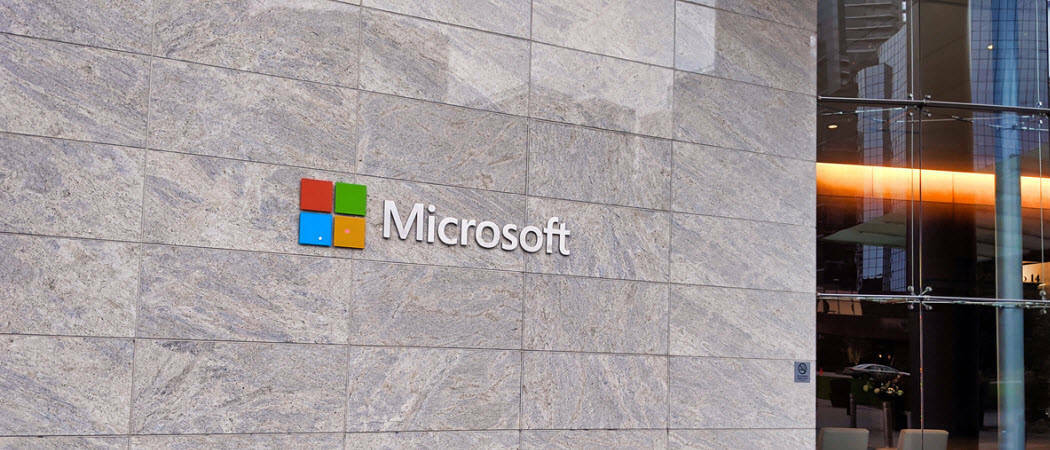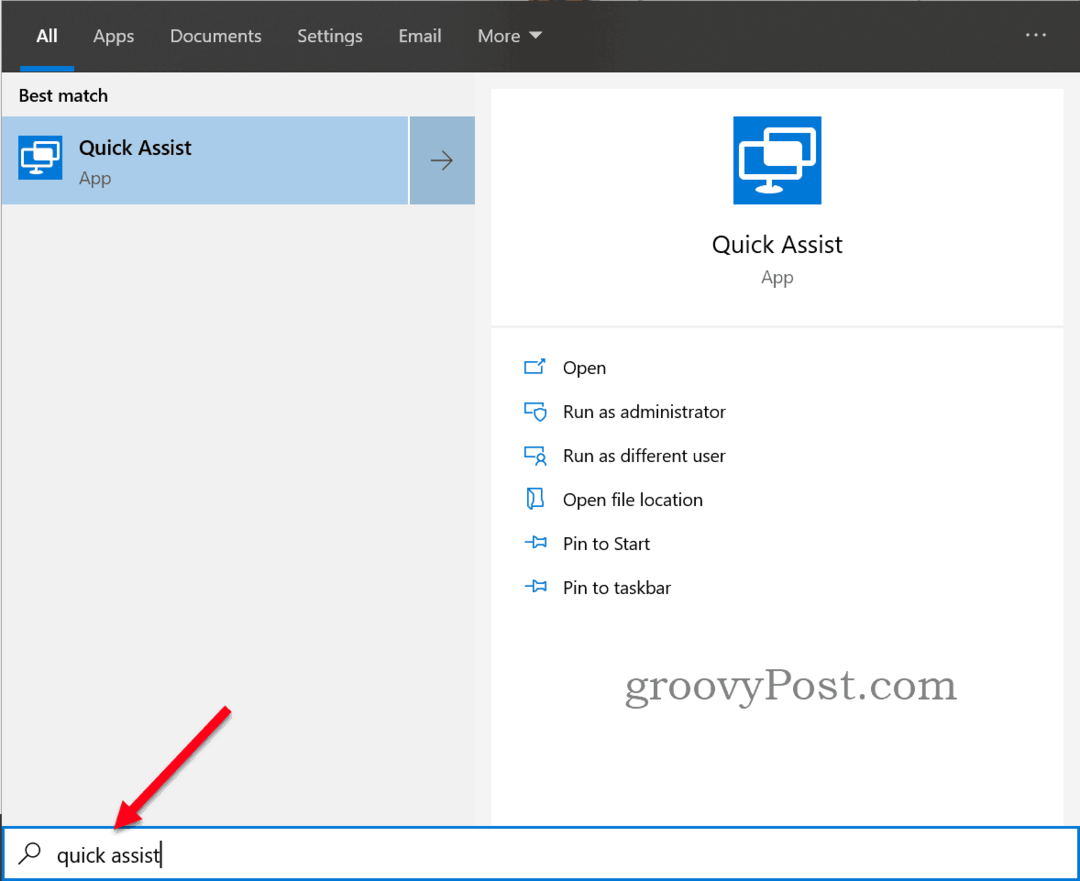כיצד לשלב שתי עמודות באקסל
מיקרוסופט אופיס מִשׂרָד מיקרוסופט מצטיינת גיבור Excel / / June 28, 2023

יצא לאור
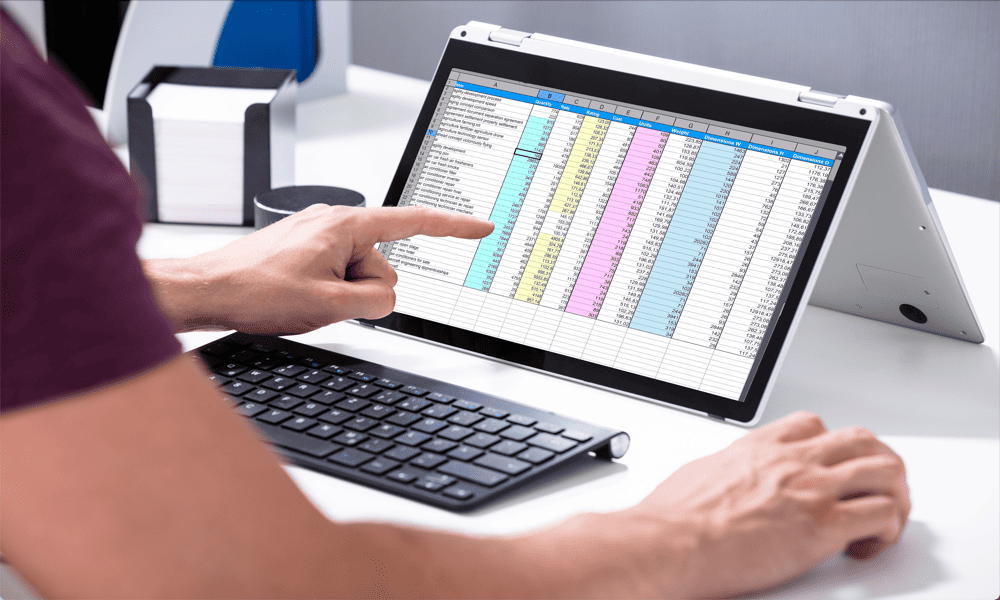
האם אתה צריך למזג נתונים מעמודות שונות בגיליון האלקטרוני שלך? הנה איך לשלב שתי עמודות באקסל.
Microsoft Excel הוא כלי רב עוצמה עבור מניפולציה וניתוח נתונים. עם זאת, כאשר אתה שואב נתונים ממקורות חיצוניים, אתה עשוי לגלות שלמרות שיש לך את הנתונים שאתה רוצה, הם לא בפורמט שאתה צריך.
לדוגמה, אם אתה מושך רשימה של שמות, אלה עשויים להתפצל לעמודה של שמות פרטיים ועמודה של שמות משפחה, כאשר אתה באמת רוצה שהשם כולו יהיה בתא אחד.
החדשות הטובות הן שזה מהיר וקל לקחת את התוכן של שני טורים או יותר ולחבר אותם יחד. הנה איך לשלב שתי עמודות באקסל.
כיצד לשלב עמודות באקסל באמצעות אמפרסנד
אם ברצונך לשלב נתונים מעמודות שונות, אחת הדרכים הקלות ביותר לעשות זאת היא באמצעות אמפרסנד (&) סמל. סמל זה מאפשר לך ליצור נוסחה המתייחסת למספר תאים המשלבת את הנתונים מכל אחד מהם.
אתה יכול גם להשתמש באמפרסנד כדי להוסיף טקסט נוסף או רווחים ריקים. לאחר שיצרת את הנוסחה שלך עבור תא אחד, תוכל במהירות החל את הנוסחה הזו על עמודה שלמה.
כדי לשלב עמודות ב-Excel באמצעות אמפרסנד:
- פתח את הגיליון האלקטרוני המכיל את העמודות שברצונך לשלב.
- בחר את התא הריק שבו תרצה שהעמודות המשולבות שלך יופיעו. אם ברצונך לשלב מספר שורות של תאים, בחר תחילה בתא העליון.
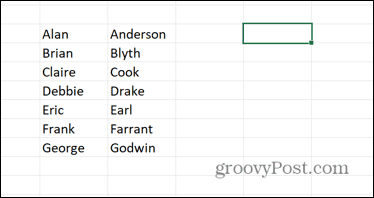
- בתא שבחרת זה עתה, הקלד =
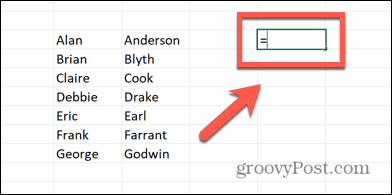
- בחר את התא המכיל את פיסת הנתונים הראשונה שברצונך לכלול.
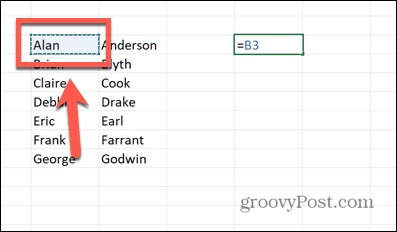
- הקלד את ה & סֵמֶל.
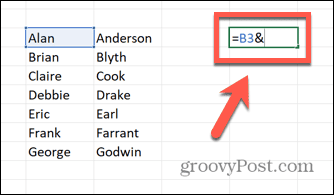
- אם ברצונך לכלול רווח או כל תו אחר בין שני חלקי הנתונים, הקלד ” “& אוֹ “,”& לדוגמה. אחרת, דלג לשלב הבא.
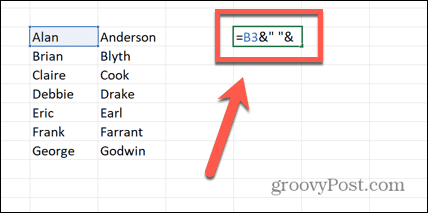
- בחר את התא המכיל את פיסת הנתונים השנייה שברצונך לכלול.
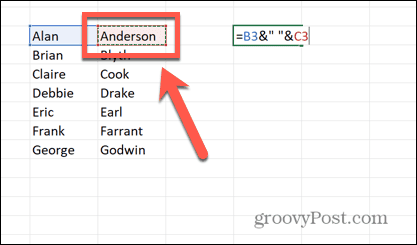
- אם ברצונך לשלב יותר משתי עמודות, תוכל לחזור על שלבים 5-7 כדי לכלול כמה תאים נוספים שתרצה.
- ללחוץ להיכנס.
- התא שלך אמור להכיל כעת את הנתונים המשולבים של התאים שבחרת.
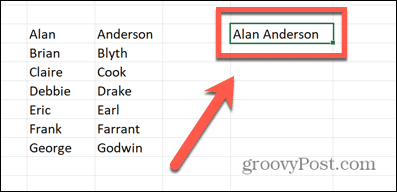
- כדי לשלב שורות נוספות של נתונים באותו אופן, לחץ והחזק את ידית הגרירה בפינה הימנית התחתונה של התא.
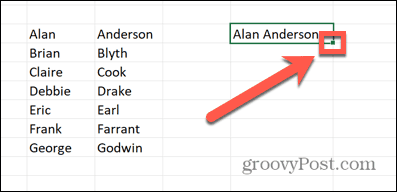
- גרור מטה מעל התאים שבהם תרצה שהנתונים המשולבים שלך יופיעו.
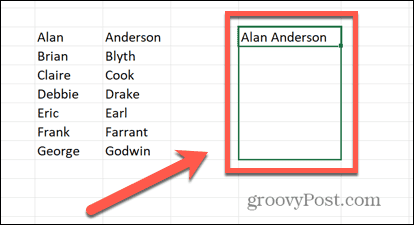
- עזוב והתאים האלה ימלאו אוטומטית.
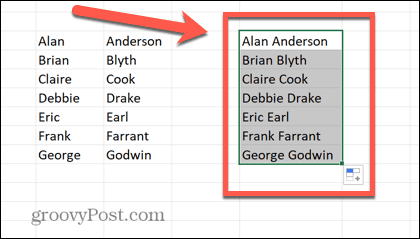
- התאים החדשים שנוצרו יציגו את הנתונים המשולבים, אך כאשר תלחץ עליהם, תראה את הנוסחה שהזנת. זה שימושי כדי לאפשר לנתונים המשולבים להתעדכן אוטומטית אם תשנה את הנתונים בעמודות שאתה משלב. אם אתה רק רוצה לקבל את הטקסט, עם זאת, אתה יכול החלף את הנוסחה בתוצאה.
כיצד לשלב עמודות באקסל באמצעות CONCAT
שיטה נוספת להשגת אותה תוצאה היא להשתמש ב- CONCAT פונקציה באקסל. זוהי גרסה מעודכנת של הפונקציה המקורית CONCATENATE.
בעוד שפונקציית CONCATENATE עדיין פועלת כרגע, היא מוציאה משימוש, אז עדיף להשתמש בפונקציית CONCAT החדשה יותר במקום זאת.
כדי לשלב עמודות ב-Excel באמצעות CONCAT:
- פתח את הגיליון האלקטרוני ובחר את התא שבו תרצה שיופיע התא המשולב הראשון שלך.
- סוּג =CONCAT(
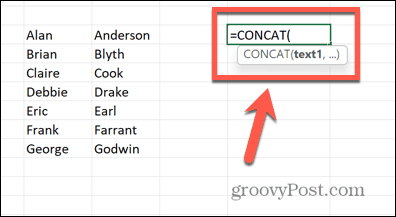
- בחר את התא המכיל את פיסת הנתונים הראשונה שברצונך לשלב.
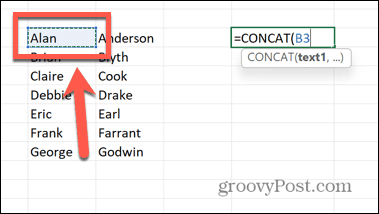
- אם ברצונך להוסיף רווח או כל תו אחר בין הנתונים שלך, הקלד ,” ” אוֹ ,”,” לדוגמה. אחרת, עברו לשלב 5.
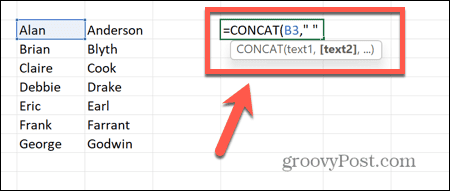
- הקלד פסיק (,) ולאחר מכן בחר את התא המכיל את פיסת הנתונים השנייה שברצונך לשלב.

- אם ברצונך לשלב יותר משתי עמודות, תוכל לחזור על שלבים 3-5 עם כמה תאים שתרצה.
- סוּג ) ולחץ להיכנס.
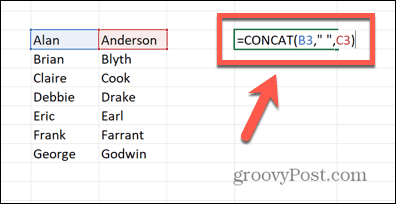
- הנתונים המשולבים שלך אמורים להופיע כעת בתא.
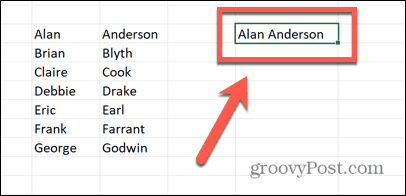
- כדי להחיל את הנוסחה על שאר התאים שלך, לחץ והחזק את ידית הגרירה בפינה השמאלית התחתונה של התא.
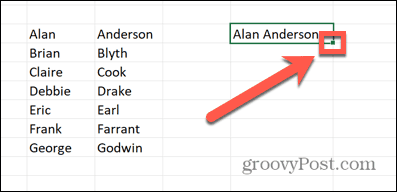
- גרור מטה מעל התאים שברצונך למלא.
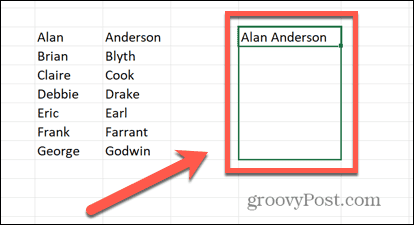
- עזוב, והתאים יתמלאו אוטומטית.
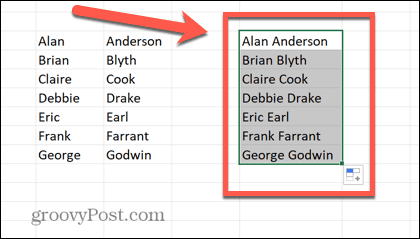
- אם אתה רוצה שהתאים שלך יכילו רק את הנתונים המשולבים ולא את הנוסחה, תצטרך לעשות זאת החלף את הנוסחה בתוצאה.
כיצד ליצור טקסט על ידי שילוב עמודות באקסל
השיטות שלמעלה מראות לך כיצד לקחת נתונים משני תאים ולחבר אותם יחד בתא אחר. עם זאת, אתה יכול להשתמש באותן שיטות כדי ליצור קטע טקסט חדש לגמרי הכולל את הנתונים מהתאים שבחרת.
זה יכול להיות שימושי ליצירת ביטויים הכוללים את הנתונים מהעמודות שלך. השיטה שלהלן משתמשת באמפרסנד, אבל אתה יכול להשיג את אותו אפקט באמצעות הפונקציה CONCAT.
כדי ליצור טקסט על ידי שילוב עמודות ב- Excel:
- פתח את הגיליון האלקטרוני ובחר את התא שבו תרצה שהטקסט החדש שלך יופיע.
- סוּג =”
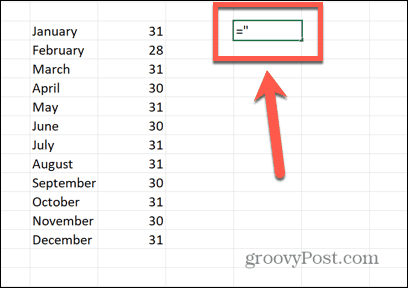
- הזן את החלק הראשון של הטקסט שברצונך לכלול. הקפד להוסיף רווח בסוף אם אתה צריך אחד לפני הטקסט שאתה עומד להוסיף מאחת העמודות שלך.
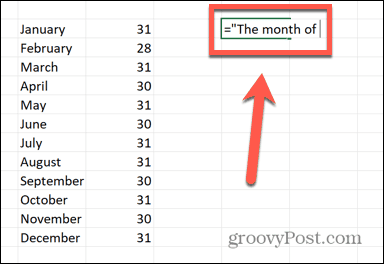
- הקלד "&
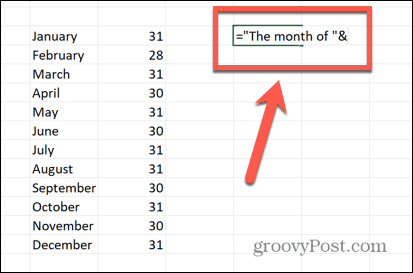
- בחר את התא המכיל את פיסת הנתונים הראשונה שברצונך לכלול.
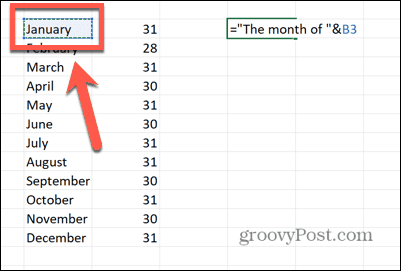
- סוּג &”
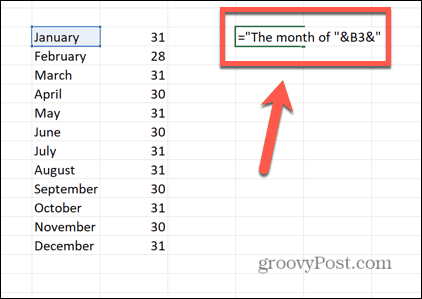
- הזן את החלק השני של הטקסט שברצונך לכלול. הקפד להוסיף רווחים בהתחלה ובסוף של טקסט זה אם אתה צריך אותם.
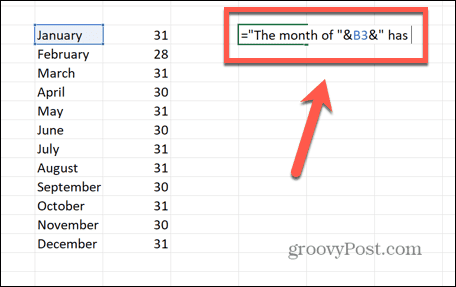
- הקלד "&
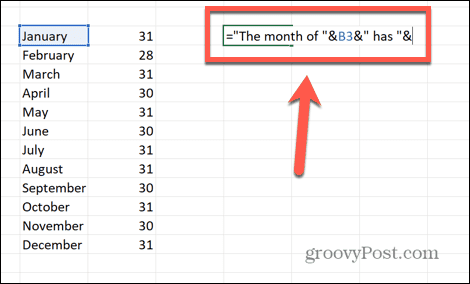
- בחר את התא המכיל את פיסת הנתונים השנייה שברצונך לכלול.
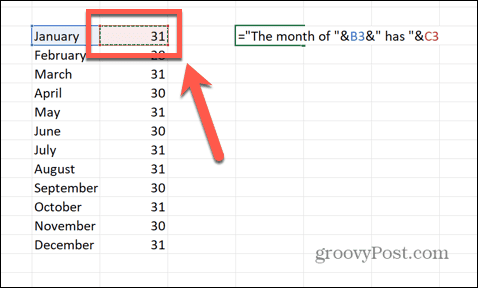
- אם ברצונך להוסיף טקסט נוסף לאחר נתונים אלה, הקלד &” והזן את הטקסט הזה ואחריו סופי “. ייתכן שיהיה עליך לכלול רווח לפני הטקסט שלך.
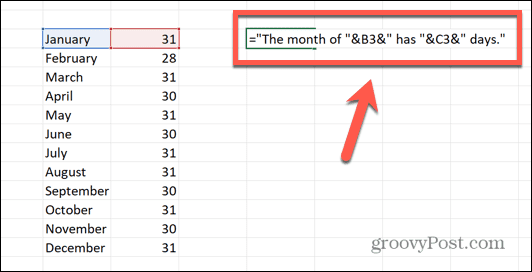
- ללחוץ להיכנס והטקסט החדש שלך צריך להיווצר.
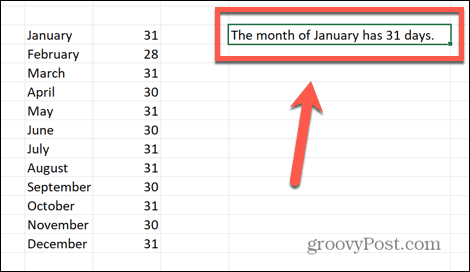
- כדי להחיל את הנוסחה שלך על תאים אחרים, לחץ והחזק את ידית הגרירה בפינה השמאלית התחתונה.
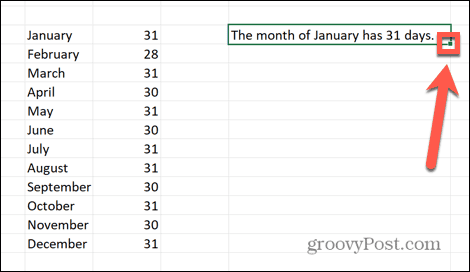
- גרור מטה מעל התאים האחרים כדי למלא אותם אוטומטית.
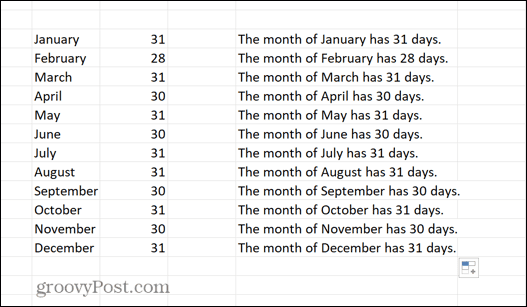
כיצד לעצב תאריכים בעת שילוב עמודות
בעיה אחת שעלולה להתרחש בעת שילוב עמודות ב-Excel היא כאשר אחת העמודות שאתה משלב מכילה תאריכים. כברירת מחדל, תאריכים אלה מאבדים את העיצוב שלהם ומומרים למספרים.
על מנת להציג את התאריכים בצורה נכונה, עלינו להשתמש ב- טֶקסט פונקציה כדי לומר לאקסל כיצד אנו רוצים שתאריכים אלה יוצגו.
כדי לעצב תאריכים בעת שילוב עמודות ב- Excel:
- בחר את התא שבו תרצה שהתאים המשולבים שלך יופיעו.
- סוּג =
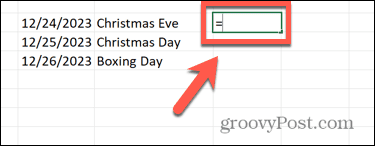
- עבור תא המכיל תאריך, הקלד טֶקסט(
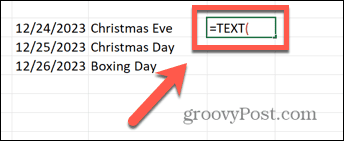
- בחר את התא המכיל את התאריך.
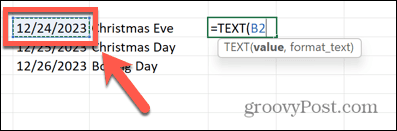
- סוּג ,”
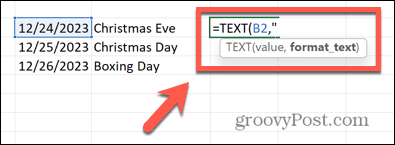
- הזן את הפורמט של האופן שבו אתה רוצה שהתאריך יופיע. לדוגמה, mm/dd/yyyy אוֹ dd/mm/yy.
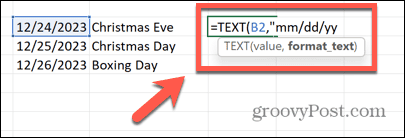
- הקלד ")&
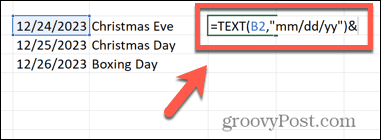
- הוסף רווח או תו אחר במידת הצורך עם ” “& או דומה.
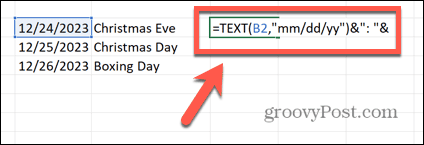
- בחר את התא הבא שלך. ניתן לבחור כל תאים שאינם מכילים תאריכים כרגיל.
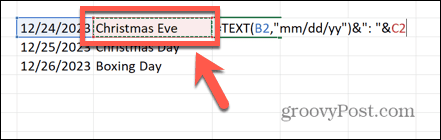
- ללחוץ להיכנס והטקסט שלך אמור להופיע בעיצוב התאריך הנכון.
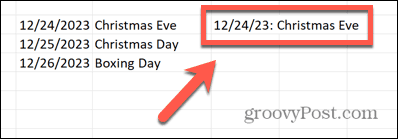
ניתוח הנתונים שלך ב-Microsoft Excel
לימוד כיצד לשלב שתי עמודות ב-Excel מאפשר לך ליצור תאים המכילים בדיוק את הנתונים שאתה רוצה. זה יכול להיות שימושי אם אתה שואב נתונים ממקום אחר שמגיעים בעמודות נפרדות, אבל אתה מעדיף שהם יהיו באותו תא.
Excel הוא יישום כל כך חזק שרבים מאיתנו רק מגרדים את פני השטח של מה שהוא יכול לעשות. לדוגמה, אתה יכול ללמוד כיצד להשתמש באותיות גדולות בטקסט באקסל אם אתה רוצה להשתמש בנתוני שמות שכרגע הכל באותיות קטנות. אתה יכול להשתמש באקסל כדי לחשב את גילו של מישהו מתאריך הלידה שלו, או אפילו השתמש בפונקציית PPMT כדי לחשב כמה מהחזרי ההלוואה שלך הולכים לפירעון הקרן.